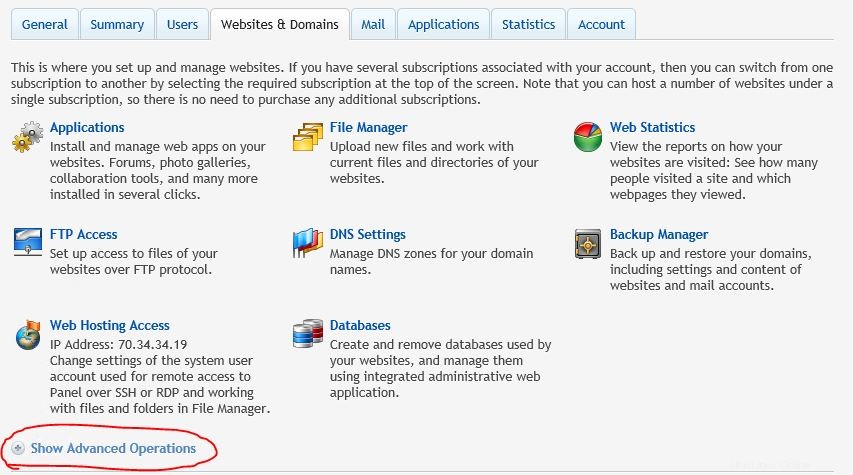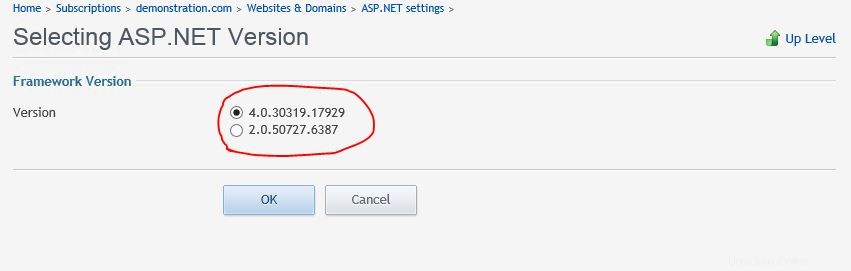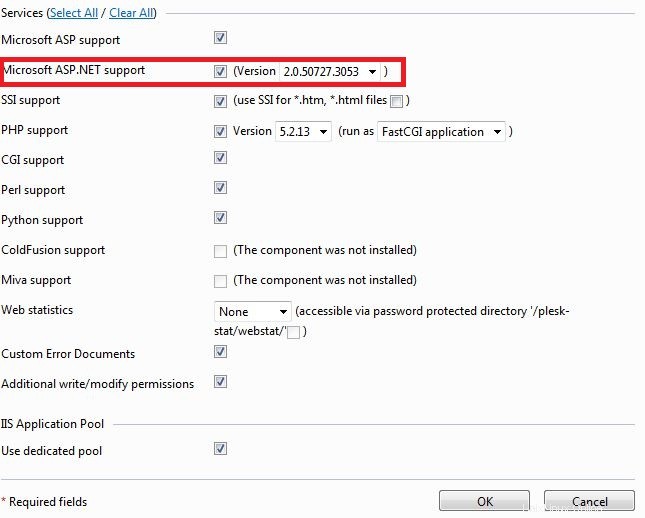Webサイトの.NETバージョンを変更する方法
Webサイトで実行されているASP.NETのバージョンを変更する場合は、以下の手順を使用してPleskコントロールパネルから変更できます。
注:
DotNetNuke8.xにはASP.NET4.0およびWindows2008以降が必要です
DotNetNuke7.xにはASP.NET4.0およびWindows2008以降が必要です
DotNetNuke6.xにはASP.NET4.0およびWindows2003以降が必要です
DotNetNuke 5.4.0は、オプションでASP.NET4.0を使用する最初のバージョンでした。
DotNetNuke5.xにはASP.NET2.0以降が必要です。
DotNetNuke4.xにはASP.NET2.0が必要です。およびWindows2003以降
DotNetNuke3.x以下にはASP.NET1.1およびWindows2003以降が必要です
nopCommerce3.50にはASP.NET4.0およびWindowsServer2008以降が必要です
コントロールパネルからASP.NETバージョンを選択する場合、実際にはCLRバージョン(共通言語ランタイムバージョン)を選択します。つまり、ASP.NET 3.5を使用するには、[バージョン]を選択する必要があります。 ASP.NET3.5はCLR2.0のアドオンであるため、2インチです。 ASP.NET4.5についても同じことが言えます。ASP.NET4.0を選択すると、実際には.NET4.5アセンブリが読み込まれます。
- コントロールパネルにログインします 。
- サブスクリプションの下 管理するサブスクリプションをクリックします。
- ウェブサイトとドメインをクリックします タブをクリックし、もっと表示をクリックします ページの下部にあります。
- ASP.NET設定をクリックします 。
- [バージョンの変更]をクリックします 。
- 変更するバージョンを選択し、[ OK]をクリックします 。
Plesk 11.x
- コントロールパネルにログインします 。
- マイサブスクリプションの下 管理するサブスクリプションをクリックします。
- ウェブサイトとドメインをクリックします タブ。
- [高度な操作を表示]をクリックします 。
-
- ASP.NET設定をクリックします 。
- ツールの下 バージョンの変更を選択します 。
- ラジオボタンを使用して、使用するASP.NETバージョンを選択します。
-
- [ OK]をクリックします 。
Plesk 9.x
- コントロールパネルにログインします 。
- ドメインをクリックします オプションを選択し、管理するドメインを選択します。
- ウェブホスティング設定をクリックします 。
- サービスの下 セクションでは、ドロップダウンメニューを使用して、使用するASP.NETバージョンを選択します。
-
- [ OK]をクリックします 。